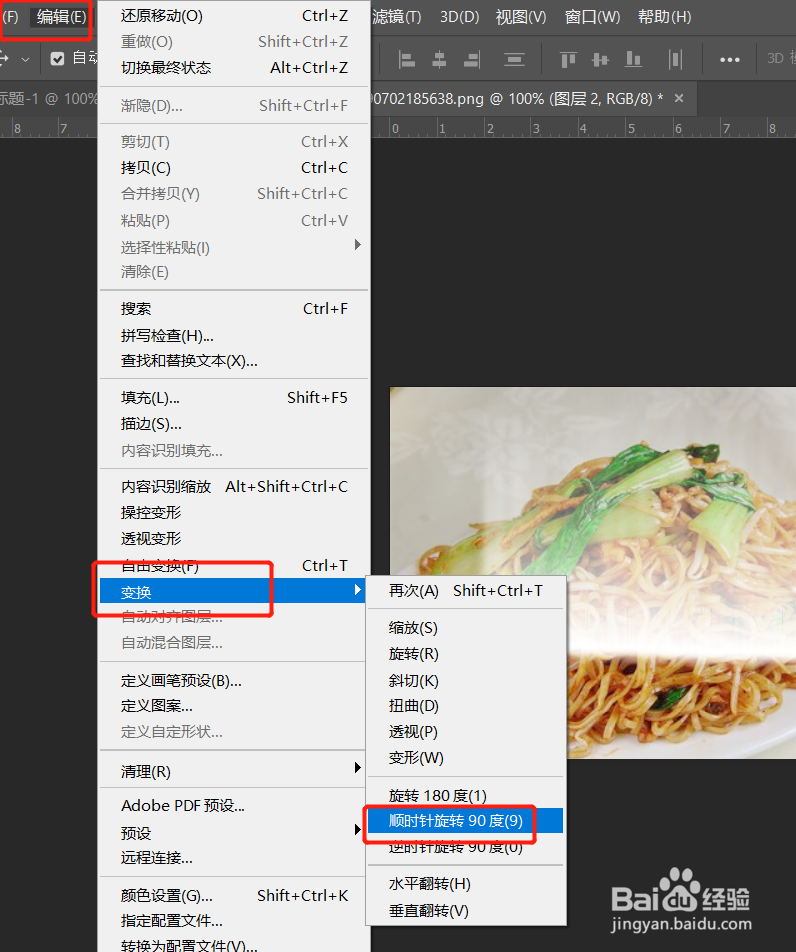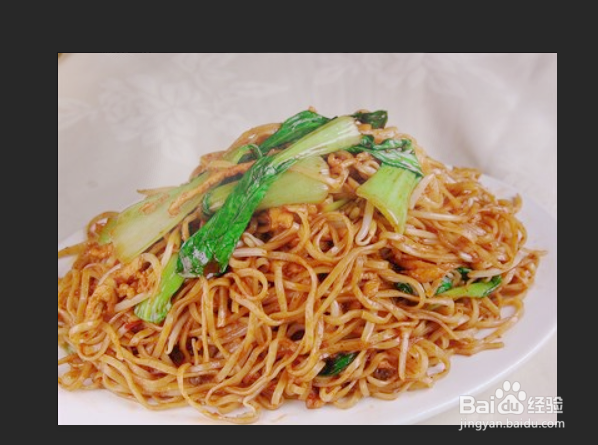1、首先打开ps,然后文件-打开,我们需要处理的照片。
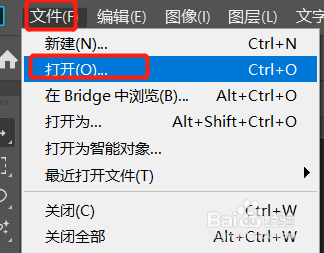
2、第二步,分析照片,当我们拿到一张照片,首先要明确照片存在那些缺点,我们应该如何做,只有这样鸬钟召蜗才能事半功倍。比如今天这张照片,颜侣忒簿红色比较暗淡,没有光泽。我们需要做的就是在提亮食物照片的同时又不改变原有的颜色,看上去诱人又不假。

3、第三步,我们复制一层,ctrl+j,然后选择图层下方的曲线。
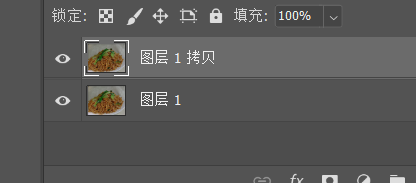
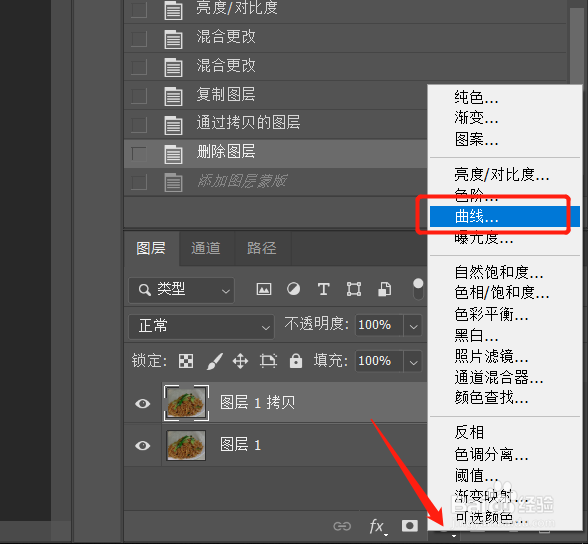
4、第四步,我们在grb模式下,调亮图片,如下图所示。
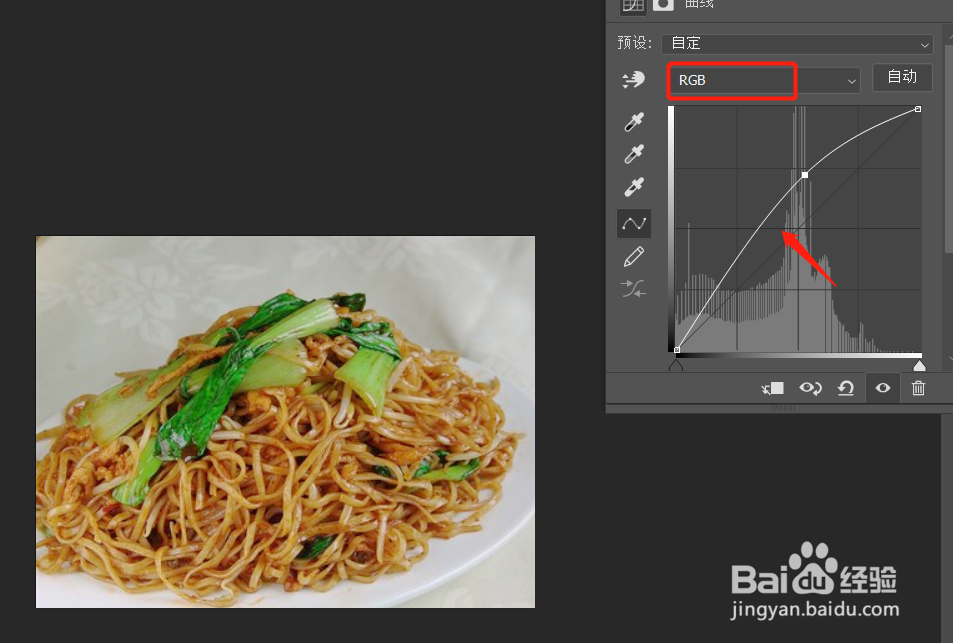
5、第五步,整体调整后,我们分别设置为红/绿/蓝分别调整下亮度,如下图所示。
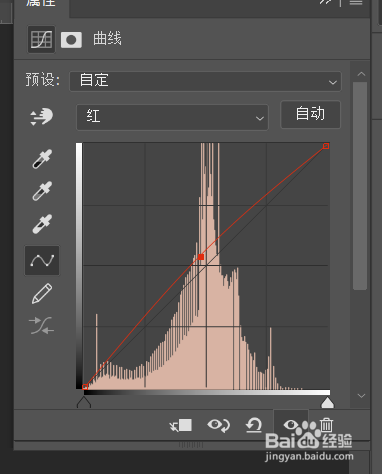
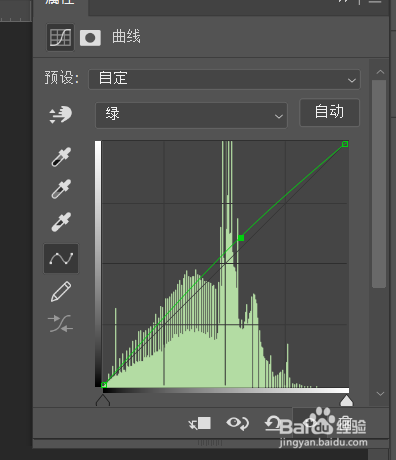
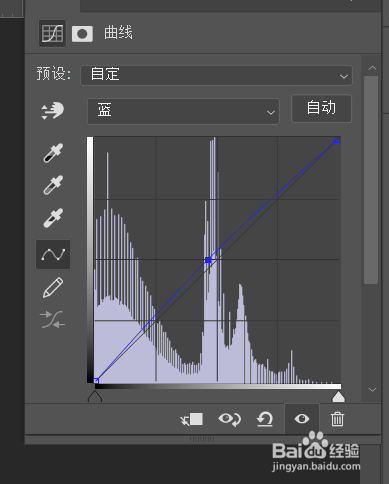
6、第六步,我们只做要给热气的效果,选择画笔工具,然后设置成30大小,前景色为白色,新建一个图层,然后画出一道竖线。
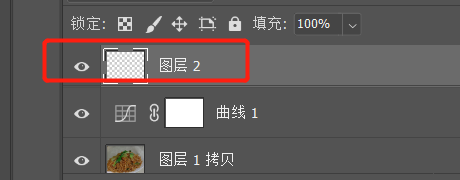
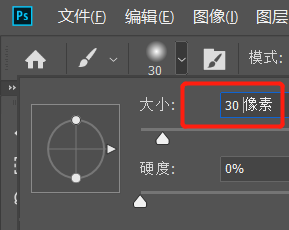
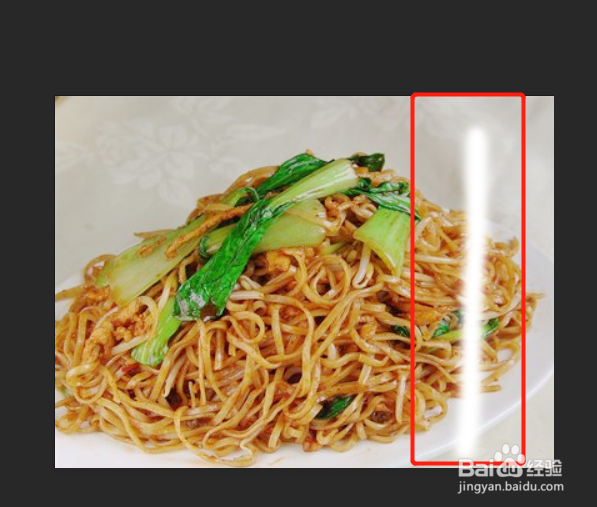
7、第七步,我们选择滤镜-风格化-风,对刚刚画的白色竖线,执行三次路径效果。
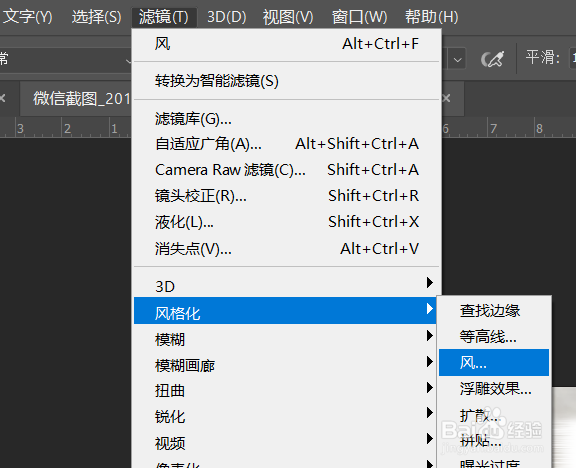

8、第八步,然后对风格化以后比较锐利的部分执行高斯模糊,这里选择矩形选框工具,框中范围,然后选择滤镜-模糊-高斯模糊-半径设置为3像素。
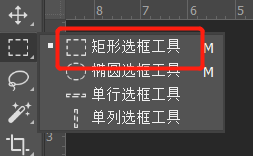
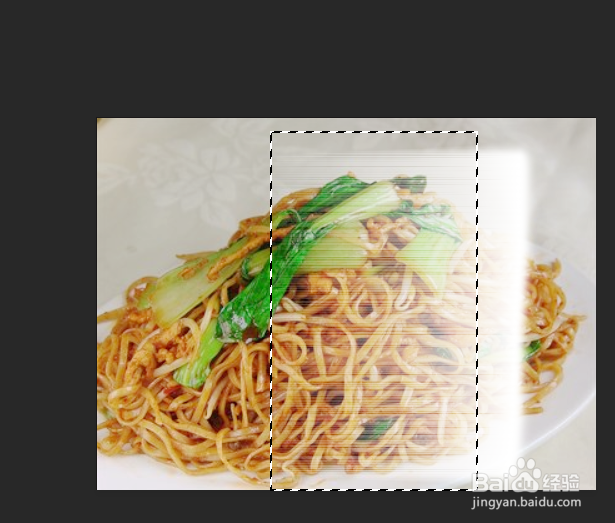
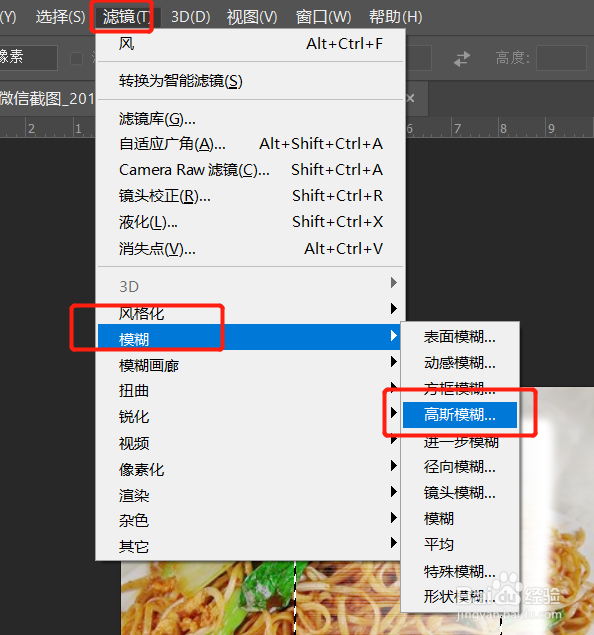
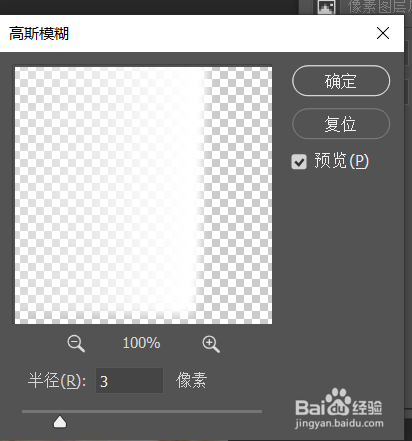
9、第九步,将我们刚刚制作的图层旋转90度,然后编辑-变换-变形。